Foire aux questions
LYNX est une solution de gestion de caisse enregistreuse. Elle est conçue pour les petites et moyennes entreprises. LYNX est adaptée à toutes les entreprises du retail. La solution LYNX aborde tous les aspects de l’activité commerciale tout en facilitant votre quotidien en tant que commerçant. Bien plus qu’un simple logiciel, LYNX intègre en standard, des fonctions inexistantes dans les caisses classiques, notamment :
- L’encaissement
- La facturation
- La gestion des stocks et des inventaires
- La fidélité client
- Les réapprovisionnements
- Les commandes fournisseurs
- Les livraisons
- Les gestions multi-magasin et multi point de vente
- La production
L’application POS définit le Point Of Sale, le Point De Vente en Français. Cette application est conçue pour vous permettre de gérer en toute simplicité l’ensemble des activités de vente dans vos magasins. Les fonctionnalités de l’application POS de LYNX sont décrites en détail sur la page suivante : Lynx Point Of Sale . On y retrouve par exemple la possibilité :
- D’effectuer un acte de vente en procédant par l’enregistrement des commandes de vos clients à partir de supports tels que les tablettes (Android/iOS) ou les smartphones.
- De valider les commandes par un encaissement avec un ensemble de moyen de paiement.
- D’imprimer ou d’envoyer par email les reçus de caisse.
- D’émettre des remboursements sur factures/reçus.
- De gérer et de suivre les phases d’ouverture et de fermeture de caisse.
- De gérer l’ajout et la modification de nouveaux articles.
Le système des rôles dans la solution LYNX permet d’attribuer des postes et fonctions aux employés de votre commerce. Le système permet d’affecter à chaque fonction des droits de gestion qui lui sont spécifiques. Un rôle est donc un ensemble de droits (Voir la FAQ Description des Droits dans LYNX ) qui permettra de gérer les accès de chacun de vos employés. Dans un commerce traditionnel, nous rencontrons par exemple les rôles suivants :
- L’Administrateur : ce pourrait être le chef d’entreprise lui-même. On supposerait qu’il a tous les droits.
- Le Gérant : ce pourrait être un employé dont les droits sont étendus à la gestion des stocks d’articles, à la supervision des caissiers à travers l’application de réduction sur une vente, l’ouverture et la fermeture d’une caisse, et éventuellement la gestion des employés.
- Le/Les Caissier(s) : les droits du caissier pourraient se limiter à la vente, l’affiliation de nouveaux clients, le remboursement par retour d’articles.
-
Une fois connecter au Backoffice, aller dans le menu Employés puis dans le menu Droits d’accès
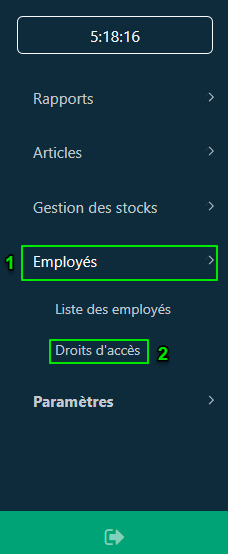
-
Cliquer sur AJOUTER UN RÔLE
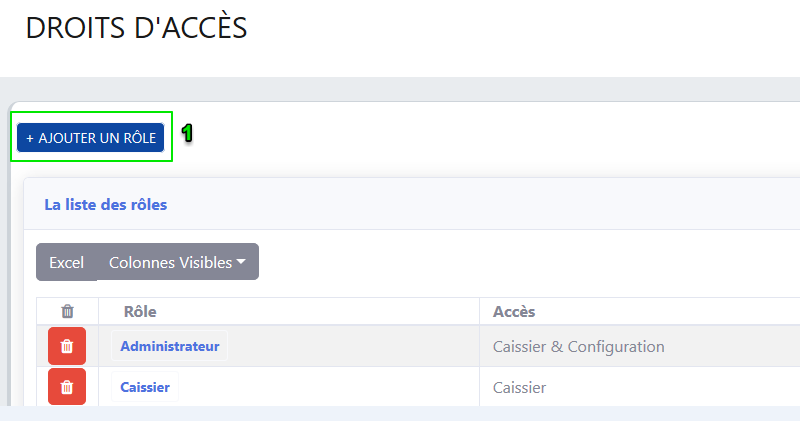
- Nommer le nouveau rôle en lui associant les droits liés à sa fonction avant de valider. Pour en savoir plus sur les droits associés à un rôle, rendez-vous dans la FAQ Description des Droits dans LYNX .
La gestion des rôles implique l’ajout, la suppression et la modification.
Voici la procédure pour ajouter un nouveau rôle :
Les droits permettent de restreindre l’accès au système LYNX en fonction des qualifications de l’utilisateur. Les droits interviennent dans la gestion des rôles (Voir la FAQ Gestion des rôles dans la solution Lynx ). Ils sont de deux types afin de vous permettre de gérer finement les accès de chaque employé :
- Gestion des accès en caisse
- Gestion des accès au Backoffice
- Voir tous les reçus :Une fois ce droit attribué, l’employé a la possibilité de consulter en plus de ces reçus personnels tous les autres reçus délivrés par les autres employés de l’entreprise.
- Appliquer des réductions : Comme l’indique son nom, ce droit permet à l’employé d’attribuer des réductions sur un article ou lors d’une vente.
- Effectuer les retours d’achats : Ce droit permet à l’employé d’effectuer des remboursements sur des articles présents sur une facture prépayée.
- Gérer tous les tickets ouverts :Ce droit permet à l’employé de modifier ou d’annuler une commande émise par lui ou par tous autres employés intervenant dans le même magasin que lui.
- Annuler les articles enregistrés dans les tickets ouverts : Ce droit permet à l’employé de supprimer les articles enregistrés dans le magasin ou de supprimer un article préalablement ajouté à une commande.
- Ouverture de caisse : Ce droit est lié à la trésorerie. En effet, à l’ouverture du Point De Vente (LYNX POS), l’employé doit obligatoirement renseigner le fond de caisse disponible pour pouvoir effectuer des ventes sur l’application. Les avantages de ce droit sont entre autres :
- Connaitre le chiffre d’affaire de vos ventes.
- Connaitre le chiffre d’affaire de vos remboursements.
- Effectuer des dépôts ou retrait dans la caisse.
- Fermeture de caisse : Ce droit permet à l’employé de clôturer une période de vente et de vérifier les états à la fin.
- Rapports : Ce droit permet à l’employé d’avoir accès aux récapitulatifs des ventes ainsi qu’aux rapports de toutes les ventes réalisées dans tous les magasins disponibles.
- Gestion des articles : Comme l’indique son nom, une fois ce droit attribué à l’employé celui-ci aura accès à toute la rubrique article c’est-à-dire consulter la liste des articles.
- Dashboard : Ce droit permet à l’employé d’avoir accès à l’application Dashboard de Lynx mais aussi de consulter les rapports de vente.
- Employés : Ce droit permet à l’utilisateur à qui il est attribué de pouvoir gérer les employés d’un magasin.
- Gestion des paramètres : Ce droit permet à l’utilisateur employé à qui il est attribué de gérer les paramètres d’un magasin.
- Alerte stock : Attribué à un utilisateur, ce droit permet à l’employé de recevoir les emails des stocks en rupture dans son magasin au cours d’un transfert.
- Notification réception : Ce droit permet à l’employé de recevoir les emails lors des réceptions des commandes.
La gestion des accès en caisse comprend les droits suivants :
La gestion des accès au Backoffice quant à elle comprend les droits suivants :
Dans le Backoffice de LYNX, chaque Point De Vente POS est représenté par une caisse. La caisse sert finalement à identifier de manière précise et unique un Point De Vente (POS). LYNX propose cette fonctionnalité pour affiner les statistiques de vente.
Voici la procédure pour créer une nouvelle caisse :
- Une fois connecter au Backoffice, aller dans le menu Paramètres puis dans la section Magasins
- Dans la section Magasins des Paramètres, cliquer sur Caisses, puis sur AJOUTER UNE CAISSE
- Nommer la nouvelle caisse en l’associant à un magasin avant de valider
Se référer à la FAQ Comment créer et activer un Point de Vente (POS) sur LYNX ? pour en savoir plus sur l’association d’une caisse à un point de vente.
Un magasin représente un lieu de vente. Il est caractérisé par une adresse postale et des coordonnées de contact. Pour activer un Point De Vente POS, vous devez créer au moins un magasin.
Voici la procédure pour créer un magasin :
- Une fois connecter au Backoffice, aller dans le menu Paramètres puis dans la section magasin.
- Dans la section Magasins des Paramètres, cliquer sur Magasins, puis sur AJOUTER UN MAGASIN.
- Nommer le nouveau magasin en lui associant une adresse et un numéro de téléphone avant de valider.
Un Point De Vente (POS) est une application dérivée de la Solution LYNX adaptée aux systèmes Android et iOS. L’application POS LYNX permet aux employés d’une entreprise de réaliser tout type de vente c’est à dire des ventes d’articles avec les prix préalablement fixés ou des prix fixés lors de la vente. En plus de toutes ces fonctionnalités, le POS LYNX vous offre une multitude d’avantages. Vous disposez entres autres de :
- Ajouter des articles et des catégories sur votre Point De Vente POS
- Ajouter des clients pour leur proposer un programme de fidélité.
- Réaliser des ventes.
- Créer des réductions.
- Appliquer des réductions à vos clients directement à partir de votre Point de Vente POS.
- Gérer votre trésorerie.
- Une fois connecté au Backoffice, allez dans le menu employé pour ajouter un employé : se référer à la FAQ Comment ajouter, modifier ou supprimer un nouvel employé dans Lynx ? (Lien de la question)
- Ensuite dans le menu paramètre, allez dans la section magasin pour ajouter un magasin : se référer à la FAQ Gestion des magasins dans la solution Lynx
- Et pour finir allez dans la section caisse pour ajouter une caisse : se référer à la FAQ Gestion des caisses dans la solution Lynx
L’application LYNX DASHBOARD vous donne accès en temps réel aux statistiques des ventes dans vos différents magasins. Cet outil vous éclaire sur les performances de vos équipes. Vous pourrez ainsi visualiser les indicateurs essentiels de votre activité n’importe où, n’importe quand et à disposition sur votre smartphone ou tablette.
Vous avez la possibilité de filtrer les rapports à visualiser selon l’indicateur de votre choix (rapport par magasins, par période et même par employé) présenté comme suit :
L’application LYNX ODS vous permettra de fluidifier les échanges entre les équipes de prise de commande tels que les serveurs ou les caissiers, et les équipes de traitement de ces commandes tels que les cuisiniers ou les préparateurs de commandes. Ces échanges sont faits grâce à une communication en temps réel avec l’application LYNX POS. Ainsi, les commandes sont instantanément envoyées sur les écrans de l’ODS. Pour une première connexion à l’ODS, vous devez disposer d’une adresse email et d’un mot de passe :
Une entreprise dans la solution LYNX est toute entité commerciale ayant des articles à mettre en vente dans un réseau de magasin. La création d’un compte entreprise est la première action à effectuer sur le site Backoffice de LYNX afin de bénéficier de toutes les autres applications de la solution. Outre cela, les entreprises inscrites bénéficient du suivies en temps réel des ventes, des stocks, des employés et de tout mouvement opérationnel effectué. La création d’un compte entreprise dans LYNX se fait à partir du Backoffice.
Voici la procédure pour créer un compte :
-
Sélectionner le bouton « Créer un compte »

- Remplir obligatoirement les champs présents sur le formulaire d’inscription avant de valider.
Un employé dans LYNX est un utilisateur qui a été ajouté par le propriétaire du compte entreprise auquel il appartient. Selon les accès qui lui sont attribué, l’employé a la possibilité d’effectuer toutes les opérations qui lui ont été affectées au sein de l’entreprise à savoir :
- Réaliser des ventes
- Suivre les rapports de ventes
- Gérer les stocks disponibles dans un magasin donné
- Gérer d’autres employés Pour ajouter un employé dans LYNX, il vous faudra vous connectez au Backoffice et saisir les renseignements nécessaires.
-
Une fois connecter au Backoffice, aller dans le menu Employé puis dans le sous-menu Listes des employés
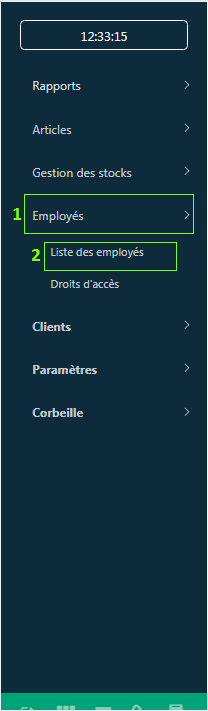
-
Cliquez ensuite cliquez sur Ajout d’un employé
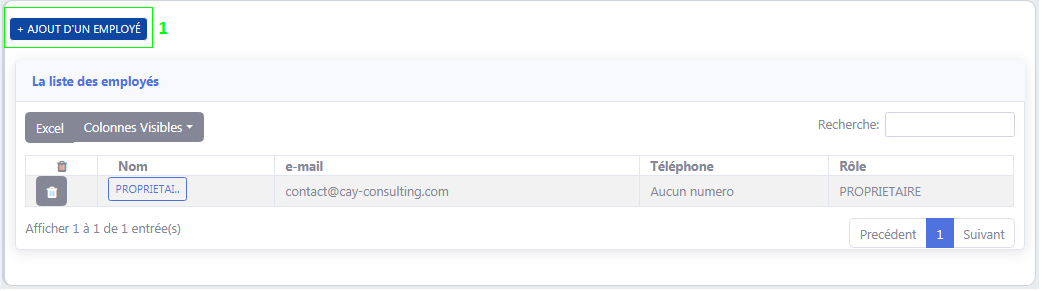
-
Remplissez les informations relatives à l’employé en lui affectant un rôle et en lui associant un magasin avant d’enregistrer.
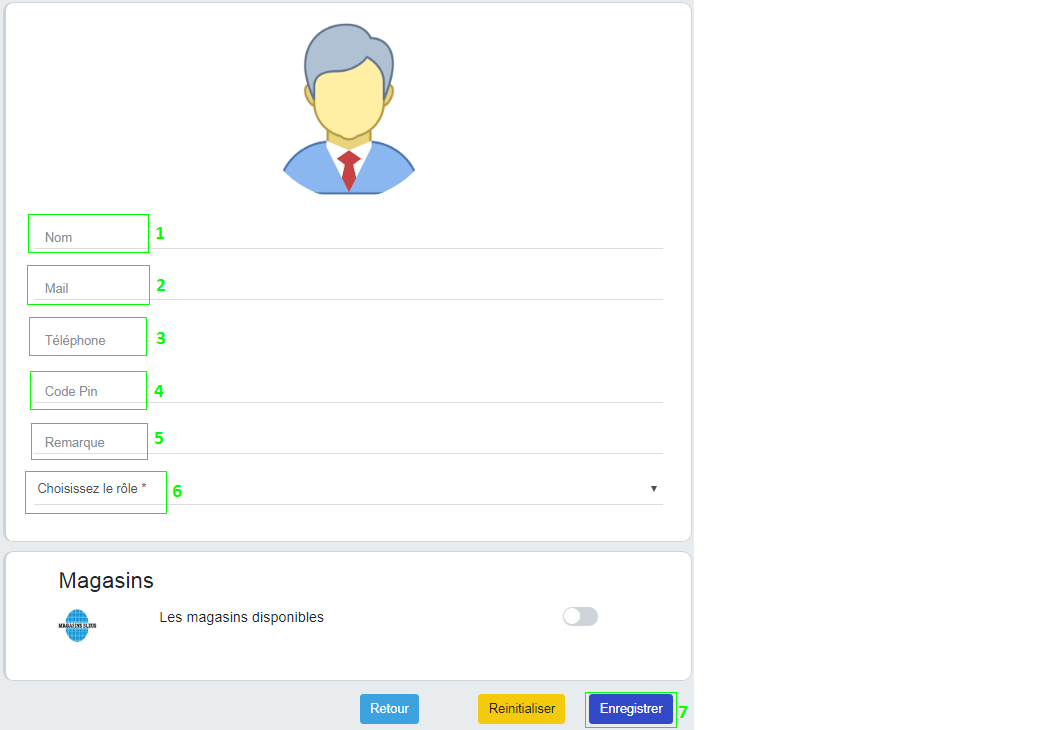
- A partir du menu principal, cliquez sur Employés puis sur liste des employés.
- Cliquez ensuite sur l’employé auquel vous souhaitez effectuer une modification.
- Cliquez pour finir sur enregistrer une fois les modifications terminées. Pour supprimer un employé dans LYNX, rien de plus simple :
- A partir du menu principal, cliquez sur Employés puis sur liste des employés.
- Cliquez ensuite sur l’icône de suppression liée à l’employé puis confirmer la suppression.
Voici la procédure pour ajouter un employé dans LYNX :
Se référer à la FAQ Gestion des rôles dans la solution Lynx et Gestion des magasins dans la solution Lynx pour en savoir plus sur la création d’un rôle et d’un magasin.
L’employé peut être modifié ou supprimé s’il ne fait plus partir de l’entreprise. Voici la procédure pour modifier un employé dans LYNX :
LYNX est une solution de caisse vous permettant de suivre la gestion de vos articles depuis la production jusqu’à la vente. De ce fait, un article dans LYNX représente le produit ou le bien vendu par l’entreprise. Il est donc indispensable d’ajouter des articles dans LYNX pour la réalisation des ventes, la visualisation des rapports.
Voici la procédure pour ajouter un article dans LYNX :
-
Dans le menu gauche du Backoffice, cliquez sur Articles puis sur Listes des articles.
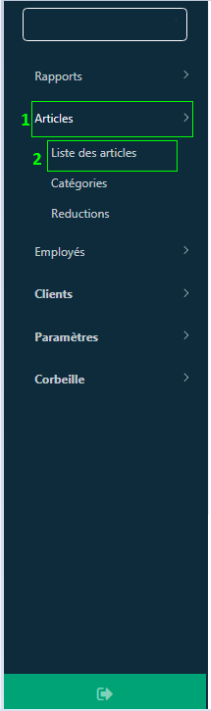
- Cliquez sur Ajout d’un article
- Renseignez les informations présentes sur le formulaire puis enregistrez LYNX vous permet de modifier ou de supprimer un article si celui-ci n’existe plus. Voici la procédure pour modifier un article :
- A partir du menu principal du Backoffice, cliquez sur Articles puis sur Liste des articles.
- Ensuite cliquez sur l’article auquel vous souhaitez effectuer une modification.
- Pour finir cliquez sur enregistrer une fois les modifications terminées. La suppression d’un article dans LYNX se passe comme suit :
- Rendez-vous dans le menu Articles puis dans Liste des articles du Backoffice.
- Ensuite cliquez sur l’icône de suppression liée à l’article puis confirmer la suppression.
Il n’y pas de limite. La solution LYNX est adaptée aux petits commerçants comme aux plus grands. Contactez notre support afin d’obtenir une démo.
Le backoffice de LYNX et les applications POS et Dashboard vous permettent de suivre l’évolution des ventes dans tous vos magasins.
Une fois connecté, le backoffice vous affiche le récapitulatif des ventes de vos magasins. Dans le menu de gauche en cliquant sur « Rapport » vous avez la possibilité d’afficher les détails de vos ventes tels que :
LYNX sait travailler en mode hors-ligne à travers ses applications où que vous soyez. Il vous suffit juste de synchroniser vos données afin de les sauvegarder.
LYNX permet de connecter autant de points d'impression que nécessaire (caisse, cuisine, bar) en réseau Wifi ou Bluetooth.
Afin d’améliorer votre confort et vous permettre de suivre l’actualité de vos magasins en temps réel et en toute circonstance, nos ingénieurs ont imaginé deux modes de suivi de votre activité :
- A travers le backoffice pour une gestion fine et détaillé de vos performances
- A porter de main avec l’application Dashboard disponible sur tous vos supports mobiles.
Avec la solution LYNX, vous avez le choix entre plusieurs modes de payement :
- Espèce
- Cartes bancaires
- Virement bancaire
- Mobile Money
- PayPal
LYNX vous donne la possibilité d’ajouter autant de magasin que vous le souhaitez. Voir la rubrique Gestion des magasins dans la solution Lynx dans la FAQ.
Afin de maintenir les caisses actives ainsi que les statistiques d'ouverture et de fermeture de caisse, il est recommandé de se déconnecter de l'application POS avant de mettre à jour ou de désinstaller l'application. L’option de déconnection est directement accessible aux propriétaires de l’entreprise ainsi pour tout autre employé voulant effectuer cette opération (il doit d’abord disposer du droit de déconnexion associé à son rôle).
Voici la procédure de déconnexion du POS :
-
Une fois connecté au POS LYNX, allez dans le menu Paramètre

-
Cliquez ensuite sur déconnexion
